Навигация
Создание кнопок перехода
2.2.3.2 Создание кнопок перехода
Разработанное меню имеет один существенный недостаток: оно обеспечивает переход только в одну сторону, то есть с первой страницы основной части курса в начало соответствующего раздела. Если оставить систему навигации по курсу в таком виде, то любой из разделов курса превратится в «черную дыру», из которой обучаемый не сможет выбраться. Чтобы предотвратить такую ситуацию, необходимо в каждом из разделов предусмотреть дополнительные средства навигации.
Мы в качестве такого средства рассмотрим кнопки перехода между разделами курса и выхода к меню. Для создания кнопок выполните следующие действия:
— откройте окно кадра, дважды щелкнув на его значке в схеме курса;
— перетащите в окно кадра с панели кадров значок кадра Interaction; Authorware поместит его на направляющую и назначит новому кадру имя Untitled; замените имя кадра на Переход;
— перетащите в окно Меню с панели кадров значок кадра Navigate таким образом, чтобы он оказался справа от значка кадра Переход, и отпустите кнопку мыши; Authorware при этом выполнит три действия: свяжет новый кадр с кадром Переход и назначит новому кадру имя Unlinkid (измените на Вперед), выведет на экран диалоговое окно Response Type (Вид реакции), как показано на рисунке 24;
— в диалоговом окне Response Type установите переключатель вида реакции в положении Button (Кнопка) и щелкните на кнопке OK;
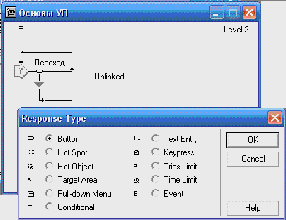
Рисунок 24 – Вид окна Authorware после вставки в схему первого кадра Navigate
— щелкните дважды на значке кадра Navigate;
— в открывшемся окне установки параметров кадра укажите направление перехода; чтобы указать направление перехода, выберите соответствующий пункт в списке Page (Страница);
— перетащите в окно Меню с панели кадров значок кадра Navigate таким образом, чтобы он оказался справа от значка кадра Вперед, и отпустите кнопку мыши;
— щелкните дважды на значке кадра Navigate и в открывшемся окне установки параметров кадра укажите направление перехода и название кадра (Назад);
— повторите предыдущие два шага для создания перехода на основное меню.
В результате схема перехода должна выглядеть приблизительно так, как показано на рисунке
25.
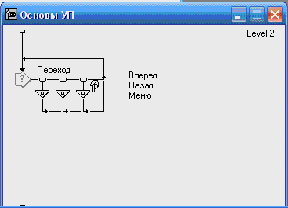
Рисунок 25 – Схема перехода
Откройте окно просмотра кадра Переход в режиме редактирования. С помощью мыши перетащите поочередно кнопки в те позиции, где они должны находиться и, при необходимости, скорректируйте их размеры.
Повторите описанную процедуру для всех кадров курса.
2.2.3.3 Завершение работы приложения
Для реализации корректного выхода из приложения средствами Authorware выполните следующие действия:
— откройте окно кадра Выход, дважды щелкнув на его значке в схеме курса;
— перетащите в окно кадра с панели кадров значок кадра Interaction; Authorware поместит его на направляющую и назначит новому кадру имя Untitled; замените имя кадра на Выходим;
— перетащите в окно Меню с панели кадров значок кадра Calculation таким образом, чтобы он оказался справа от значка кадра Выходим, и отпустите кнопку мыши; Authorware при этом выполнит три действия: свяжет новый кадр с кадром Выходим и назначит новому кадру имя Untitled (измените на Да), выведет на экран диалоговое окно Response Type (Вид реакции);
— в диалоговом окне Response Type установите переключатель вида реакции в положении Button (Кнопка) и щелкните на кнопке OK;
— щелкните дважды на значке кадра Calculation;
— в открывшемся окне редактирования макросов впишите конструкцию Quit (0), как показано на рисунке 26; это значение используется по умолчанию и позволяет при выходе из приложения активизировать Рабочий стол Windows;
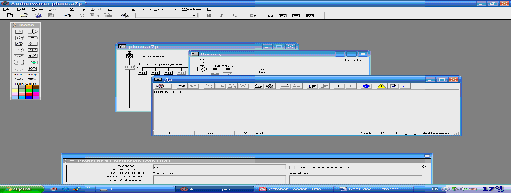
Рисунок 26 – Макрос, содержащий функцию выхода из приложения
— перетащите в окно Меню с панели кадров значок кадра Navigate таким образом, чтобы он оказался справа от значка кадра Да, и отпустите кнопку мыши;
— щелкните дважды на значке кадра Navigate и в открывшемся окне установки параметров кадра укажите направление перехода и название кадра (Нет); чтобы указать направление перехода, выберите соответствующий пункт (в данном случае Меню) в списке Page (Страница).
В результате получится схема изображенная на рисунке 27.
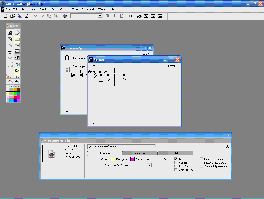
Рисунок 27 – Схема, обеспечивающая корректный выход из приложения
Для организации вывода окна с просьбой подтвердить намерение завершить работу выполните следующие действия:
— щелкните дважды на значке кадра Выходим;
— рисуем прямоугольную область, ограничивающую пределы окна с помощью инструмента Rectangle (Прямоугольник), который размещен на панели инструментов редактирования;
— для закрашивания области окна используем панель Colors (Цвета);
— на панели инструментов щелкаем в поле Text и вписываем текст в прямоугольную область;
— размещаем кнопки Да и Нет на этой области.
В результате при нажатии на кнопку Выход будет выскакивать сообщение изображенное на рисунке 28.
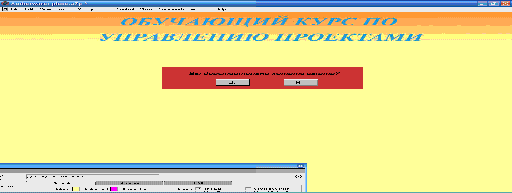
Рисунок 28 – Диалоговое окно, появляющееся при нажатии на кнопку Выход
Похожие работы
... с положительностью сальдо поступлений и расходов и малым сроком окупаемости. 6. Обеспечение безопасности жизнедеятельности в системе ДО В данном дипломном проекте разработана автоматизированная информационная система дистанционного обучения по дисциплине “Финансы и кредит”. Ее использование тесно связано с применением ПЭВМ, поэтому организация рабочего места пользователя системы должна ...
... . Таким образом предлагается рассматривать компьютерную технологию обучения как основную составляющую информационной технологий обучения. 1.2 Дидактические принципы, свойства и особенности использования компьютерных технологий в педагогическом процессе Применение средств КТ в современном образовании основано на дидактических принципах, свойствах и особенностях их использования. Под ...
... дипломной работе. Нами был проведен эксперимент в начальной школе ОАО «Газпром» и в Православной гимназии города Москвы, целью, которого являлось выявление влияния информационных технологий на отношение к миру у детей младшего школьного возраста с различным мировосприятием. 6.В первой части эксперимента в качестве прототипа было выбрано исследование, проведенное в США, Японии, Мексике Центром ...
... входит в электронное образовательное пространство учителя»?(Рис.1) Для того чтобы ответить на этот вопрос, необходимо определить: «что же такое цифровой образовательный ресурс?» Место ЦОР в электронном образовательном пространстве учителя Определения ЦОРов В настоящее время существует множество определений понятия цифровых образовательных ресурсов, попробуем рассмотреть некоторые из них. ...
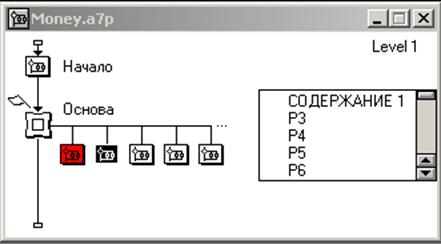

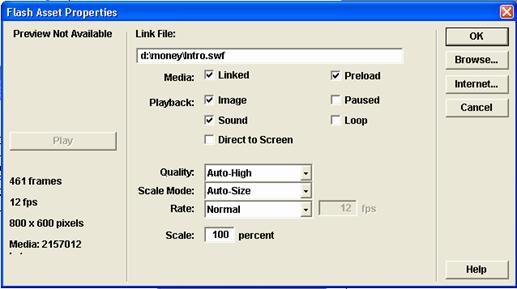
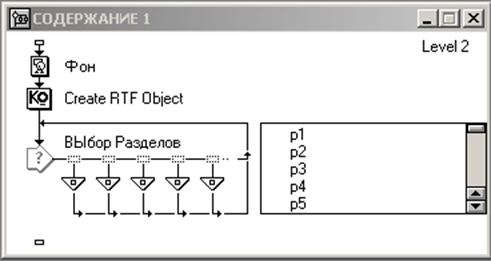
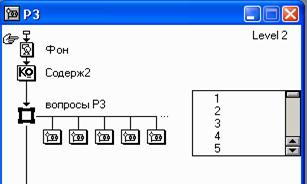
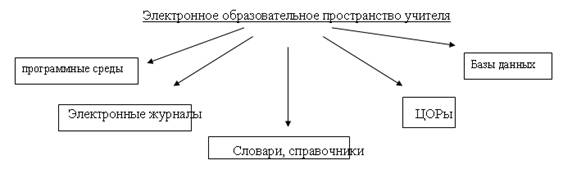
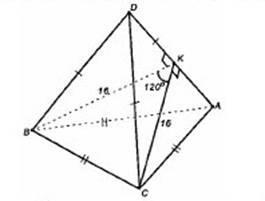
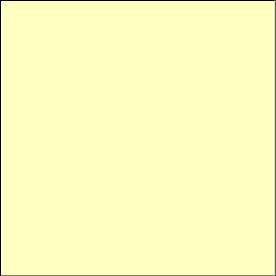
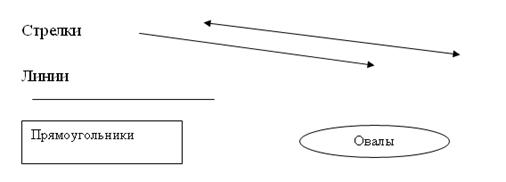
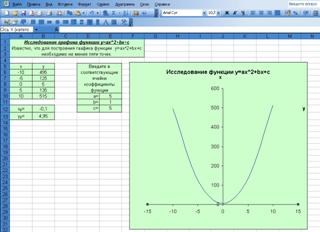
0 комментариев